メールに大きなファイルを添付する時は、「添付ファイルを圧縮」して添付するとよい。
でも、フォルダやファイルの容量って普段そんなに気にしないかも。
いったいどうやったらファイルやフォルダの容量ってわかるんだろう?
いろんな方法があるみたい。
フォルダやファイルの容量を調べる
フォルダやファイルの容量は割と簡単に調べることができる。
試しに、ピクチャフォルダと中のファイルの容量を調べてみよう。
フォルダ容量を調べる

フォルダの上にマウスを乗せるだけでフォルダの容量が見れる。
プロパティから見ることもできるよ。
フォルダの上にマウスを置く
フォルダの上にマウスを置くと画像の容量が表示される。
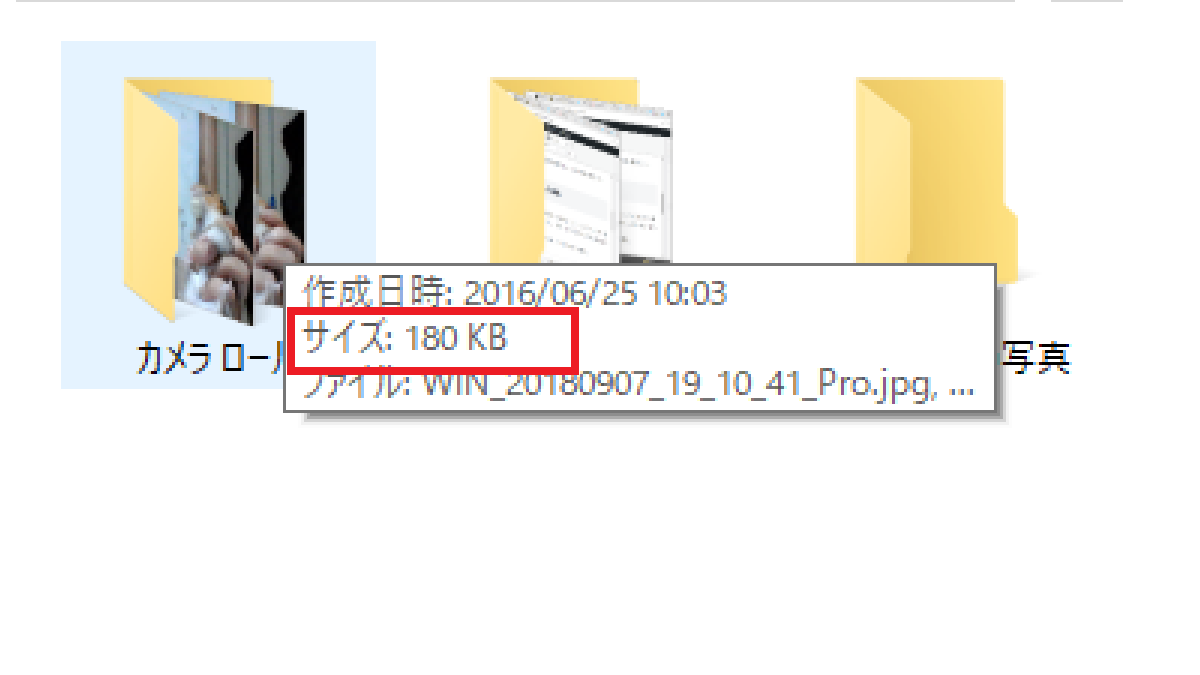
フォルダ容量を知る1
プロパティでフォルダ容量をみる

右クリックでプロパティを開く方法と、クリックでプロパティを開く方法を紹介するね。
右クリックでプロパティを開く
1.〔フォルダ〕を右クリック→〔プロパティ〕を選択。
2.〔全般〕タブの「サイズ」と「ディスク上のサイズ」を見る。
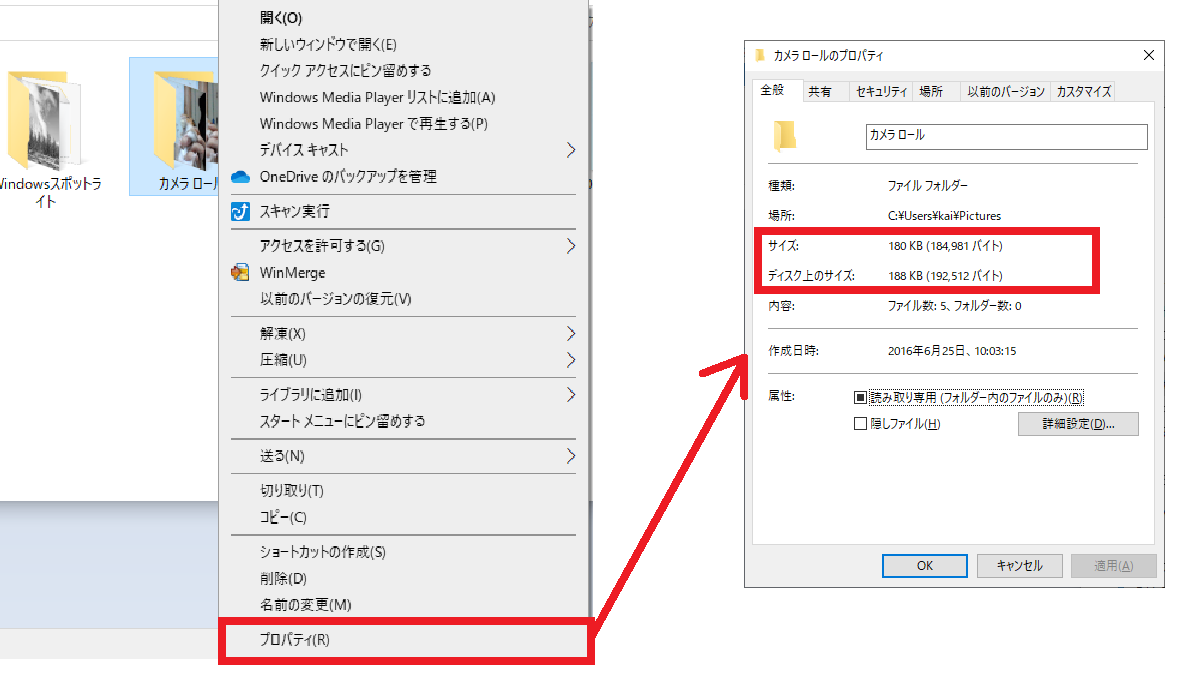
フォルダ容量を知る2
クリックでプロパティを開く

こちらはWindows10とWindows11で一寸操作が違う。
Windows10の場合
1.〔フォルダ〕をクリック→〔プロパティ〕アイコンを押す→〔プロパティ〕を押す。
2.〔全般〕タブの「サイズ」と「ディスク上のサイズ」を見る。
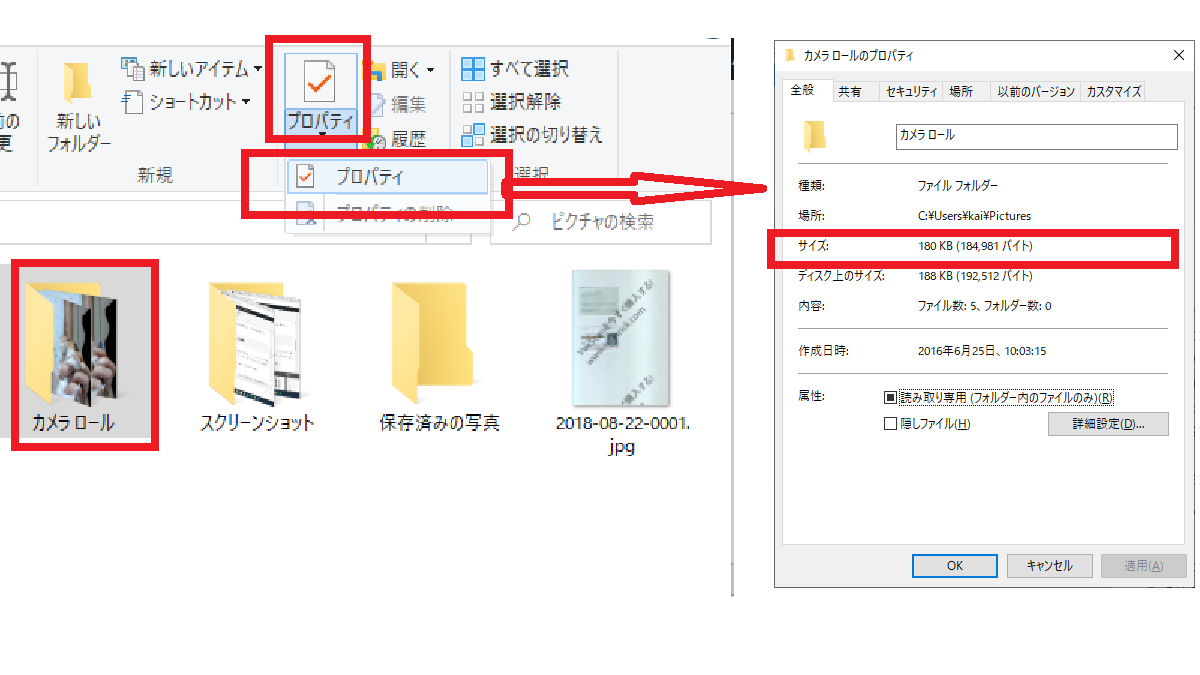
フォルダ容量を知る3-Windows10
Windows11の場合
1.〔フォルダ〕をクリック→〔…〕マークを押す→〔プロパティ〕を押す。
2.〔全般〕タブの「サイズ」と「ディスク上のサイズ」を見る。
又は
1.〔フォルダ〕をクリック→〔詳細〕マークを押す→〔プロパティ〕を押す。
2.〔全般〕タブの「サイズ」と「ディスク上のサイズ」を見る。
ファイルの容量を調べる
基本的にはフォルダの容量を調べる場合と同じ。
ファイルの上にマウスをおいてファイルの容量をみる
ファイルの上にマウスを置くと画像の容量が表示される。
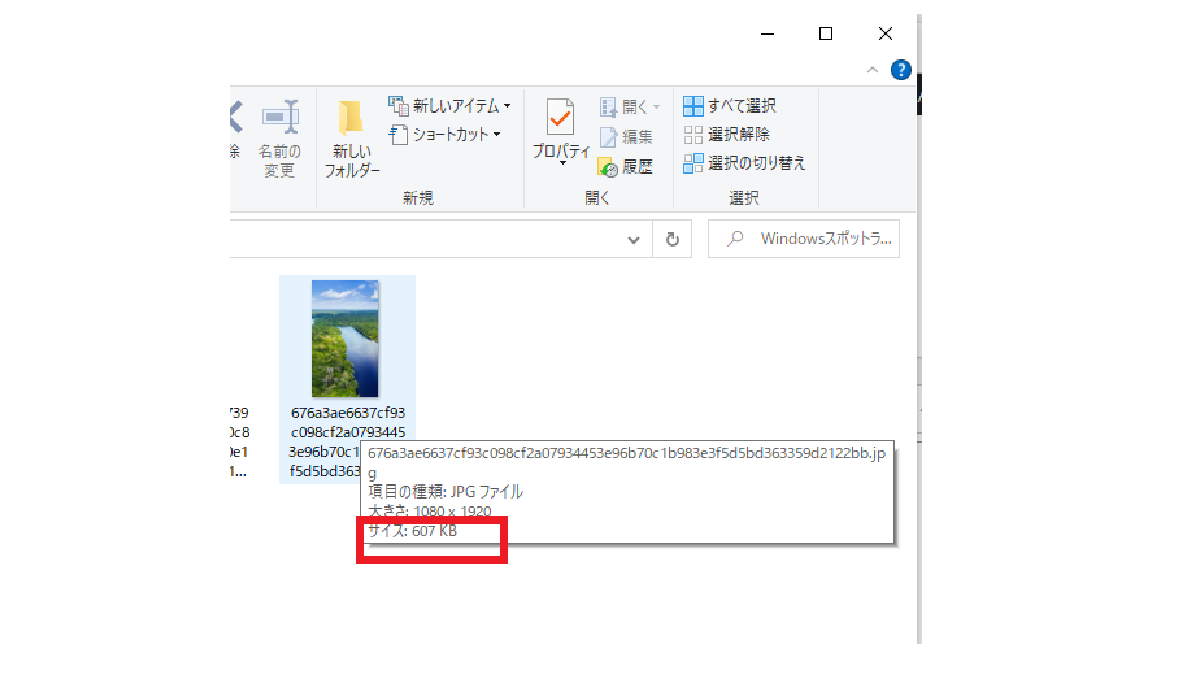
ファイル容量を知る1
プロパティからファイル容量を見る
1.〔ファイル〕を右クリック→〔プロパティ〕を選択。
2.〔全般〕タブの「サイズ」と「ディスク上のサイズ」を見る。
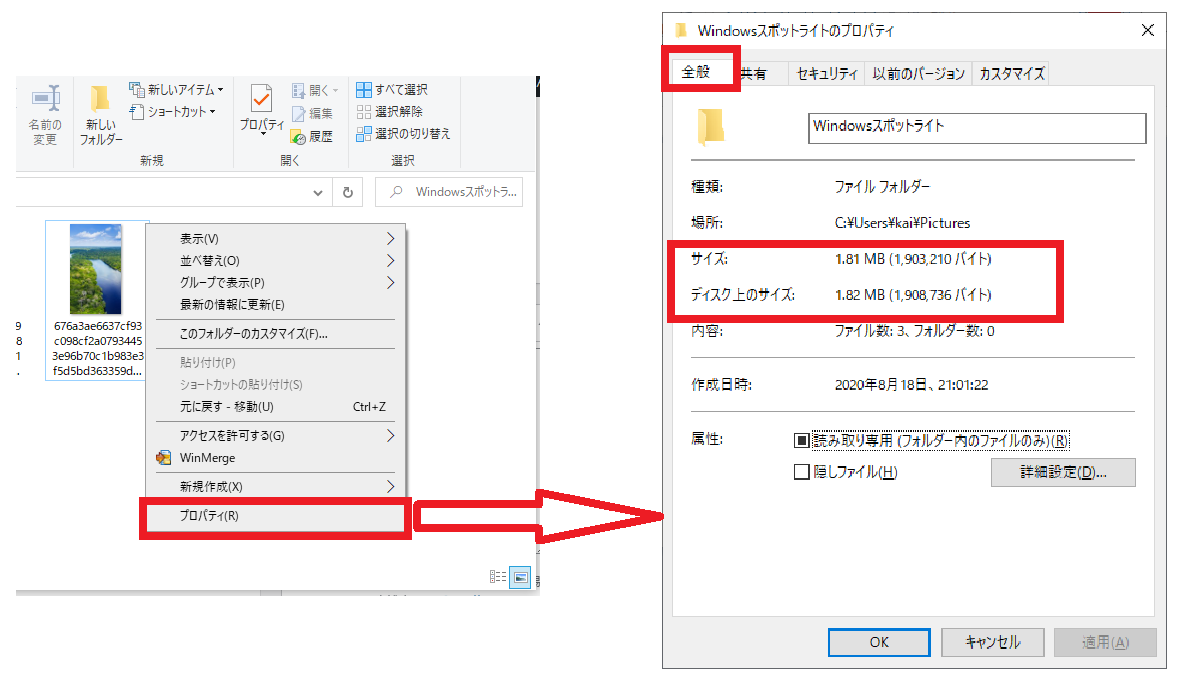
ファイル容量を知る2
又は
1.〔ファイル〕をクリック→〔プロパティ〕アイコンを押す→〔プロパティ〕を押す。
2.〔全般〕タブの「サイズ」と「ディスク上のサイズ」を見る。
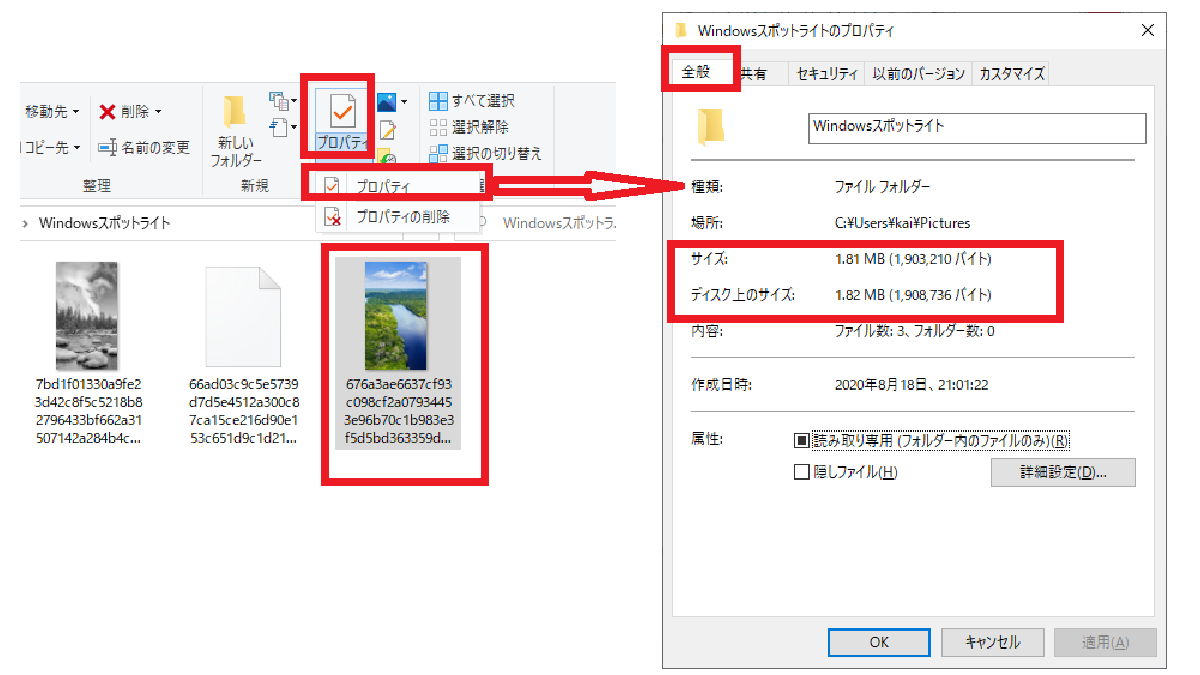
ファイル容量を知る3-Windows10

Windows11の場合は少しだけ操作が違う。
1.〔ファイル〕をクリック→〔…〕マークを押す→〔プロパティ〕を押す。
2.〔全般〕タブの「サイズ」と「ディスク上のサイズ」を見る。
又は
1.〔ファイル〕をクリック→〔詳細〕マークを押す→〔プロパティ〕を押す。
2.〔全般〕タブの「サイズ」と「ディスク上のサイズ」を見る。
メールにふさわしい添付ファイルの容量は
メールにふさわしい添付ファイルの容量は、2MB(2000KB)から3MB(3000KB)くらいまでに抑えていたほうが良いらしい。
会社によっては、そのくらいの容量までのファイル量でないとメールを送ることができない設定にしているところが多いらしい。
今回見た画像ファイルは1枚1.8MB。
3枚も送ると、容量オーバーになってしまう。
こういう場合は、Windows標準機能で圧縮して送るとよい。
圧縮の仕方は

よければ参考にしてね。
【おすすめ月額利用料1,000円以下のレンタルサーバー】

ドメインの新規取得・移管とレンタルサーバー利用で更新料が無料になるレンタルサーバーがおすすめじゃ。

ドメインは新規取得の時は安いけど、更新料は高い場合が多いもんね。
・スタードメイン ![]() とスターレンタルサーバー
とスターレンタルサーバー ![]() (スタンダード)
(スタンダード)
初期手数料0円、月額使用料550円~、独自ドメイン新規取得、他社からの移管、取得済みドメインからの切り替えでドメイン費用不要。無料お試し期間10日。
・バリュードメイン ![]() と コアサーバー
と コアサーバー ![]() (CORE-X)
(CORE-X)
初期手数料1,650円 、月額使用料390円〜 、独自ドメイン新規取得でドメイン費用及び初期手数料不要、他社からの移管、取得済みドメインからの切り替えでドメイン更新費用不要。無料お試し期間30日。
・ムームードメイン ![]() とロリポップ!
とロリポップ! ![]() (ハイスピードプラン )
(ハイスピードプラン )
初期手数料0円 、月額使用料550円〜 、独自ドメイン新規取得でドメイン費用不要。無料お試し期間10日。

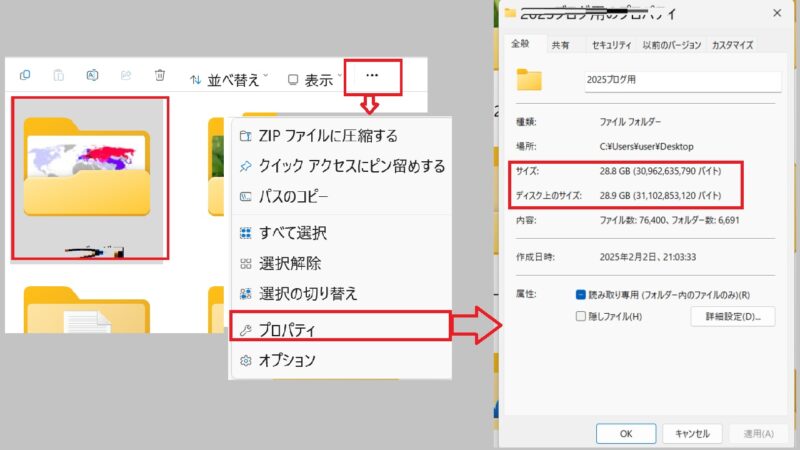
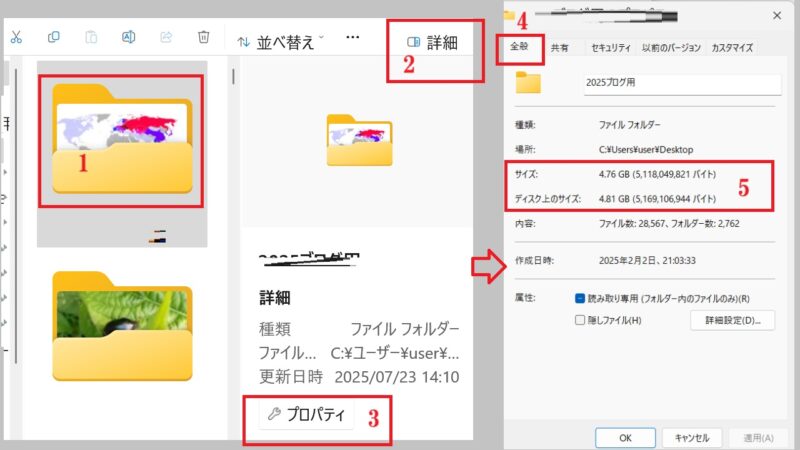
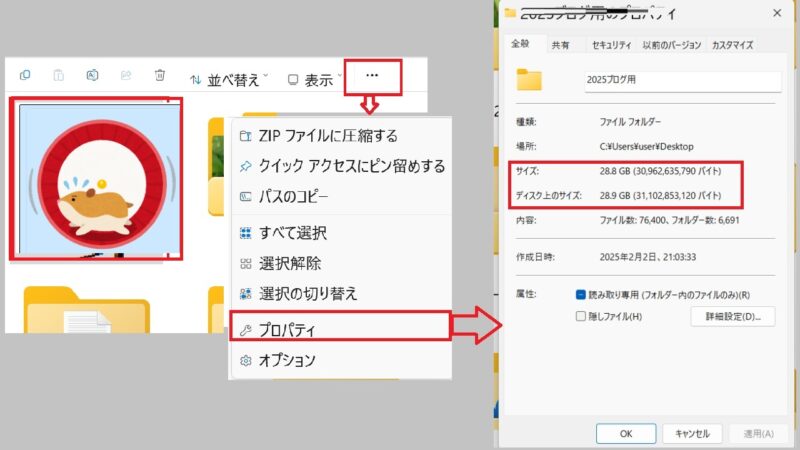
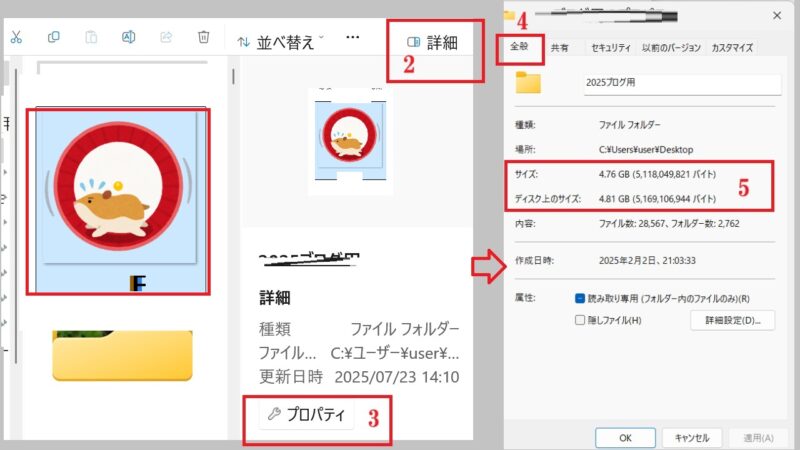
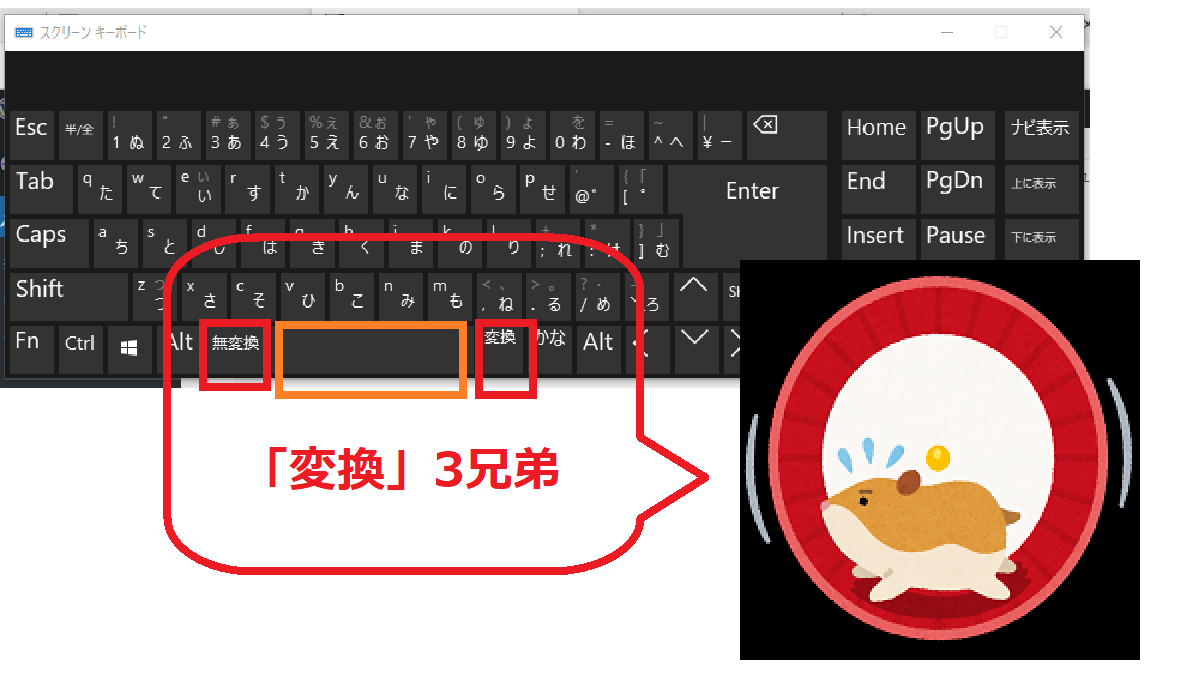

コメント